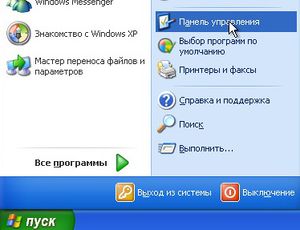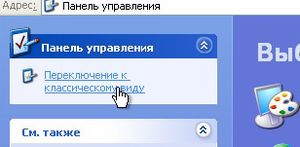|
|
| Строка 1: |
Строка 1: |
| − | # Откройте меню [Пуск](Start), затем [Панель управления](Control Panel).
| + | [[Файл:WinXP-Start.jpg|мини|слева|300пкс|Откройте меню [Пуск](Start), затем [Панель управления](Control Panel) ]] |
| − | [[Файл:WinXP-Start.jpg|обрамить|слева]] | + | [[Файл:WinXP-ClassicView.jpg|мини|слева|300пкс|Если необходимо, переключитесь к классическому виду Панели управления ]] |
| − | [[Файл:WinXP-Start.jpg|100х50px|обрамить|слева]]
| + | |
| − | # Далее откройте раздел [Сетевые подключения](Network Connection).
| + | |
| − | # Щелкните по [Подключение по локальной сети](Local Area Connection)правой кнопкой мышки и в открывшемся контекстном меню выберите [Свойства](Properties).
| + | |
| − | # В списке [Отмеченные компоненты используются этим подключением](This connection uses the following items) щелчком мышки выделите [Протокол Интернет (TCP/IP)](Internet Protocol (TCP/IP)) и нажмите кнопку Свойства(Properties).
| + | |
| − | # В открывшемся окне свойств протокола TCP/IP установите переключатели в положение [Использовать следующий IP-адрес](Use the following IP-address) и [Использовать следующие адреса DNS-серверов](Use the following DNS server addresses).
| + | |
| − | # Заполните поля [IP-адрес](IP-address), [Маска подсети](Subnet mask),[Основной шлюз](Default gateway), [Предпочитаемый DNS-сервер](Preferred DNS server), [Альтернативный DNS-сервер](Alternate DNS server) в точном соответствии с листом настроек, полученном Вами при заключении договора, и нажмите кнопку Ок .
| + | |
| − | # Поставьте галочку [При подключении вывести значок в области уведомлений] (Show icon in notification area when connected) и нажмите кнопку Ок
| + | |